Come risolvere il problema del Bluetooth non disponibile su iPhone
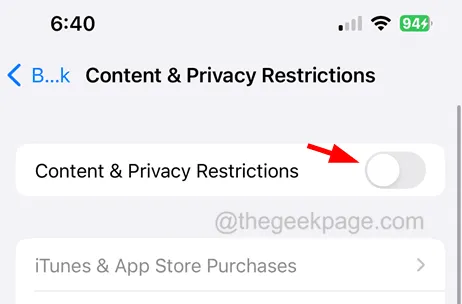
Correzione preliminare
Se un utente iPhone che non installa questi aggiornamenti sul proprio iPhone tende a riscontrare i problemi discussi sopra nell’articolo. Pertanto, come pratica standard, si consiglia di mantenere il software dell’iPhone aggiornandolo di tanto in tanto.
Correzione 1: disabilita la restrizione del contenuto e della privacy, quindi forza il riavvio dell’iPhone
Passaggio 1: toccare prima l’ icona delle impostazioni .
Passaggio 3: ora seleziona l’ opzione Screen Time facendo clic su di essa come mostrato di seguito.
Passaggio 4: scorri verso il basso e fai clic sull’opzione Restrizioni contenuto e privacy .
Passaggio 5: nella parte superiore della pagina, disabilita l’ opzione Restrizioni contenuto e privacy facendo clic sull’interruttore a levetta come mostrato.
Passaggio 7: ora dovresti forzare il riavvio del tuo iPhone.
Correzione 2: ripristina tutte le impostazioni su iPhone
Molti utenti di iPhone hanno affermato che quando non sono stati in grado di risolvere questo problema utilizzando il metodo sopra, hanno provato a ripristinare tutte le impostazioni sui loro iPhone che li hanno aiutati a risolvere questo problema. Consigliamo ai nostri utenti di provare a eseguire il ripristino di tutte le impostazioni sull’iPhone.



Lascia un commento